- Created by Unknown User (fra@ornsoftware.com), last modified by Unknown User (jed@ornsoftware.com) on Nov 18, 2020
You are viewing an old version of this page. View the current version.
Compare with Current View Page History
« Previous Version 16 Next »
Meny:
The root page Brukermanual could not be found in space EG Maintenance.
|
System

Betegnelse: Betegnelsen gjenspeiler vanligvis firmanavnet, og vises blant annet i påloggingsbilde.
Webadresse: Adressen benyttes ved generering av qr-koder og ved PRF-generering.
Date Format: Standard satt opp med DD.MM.YYYY
Time format: Standard satt opp med 24h
First Day of Week: Standard satt opp med Monday
Log_errors: Tilbruk for View Software AS
Sikkerhet

Sterkt passord: En liten bokstav, en stor bokstav, et tall og minimum 8 tegn.
2FA: Tofaktor autentisering: Aktiveres denne må samtlige brukere bekrefte kontaktinformasjon (mobilnummer eller e-post) og installere autentiseringsapp ved neste pålogging. Mer info: https://docs.myview.cloud/activate2FA/Single sign-on:
Single sign-on: må konfigureres i VMWebAppConfig.ini. For bistand ta kontakt med View Maintenance support.
Opplastning

Fysisk sti for opplastning: Standard mappe for opplastning av dokumenter og bilder.
Bruk path fra dokumenttype: Aktiveres denne brukes sti (path) fra dokumenttypene ved opplastning.
Max filstørrelse: Angir maks størrelse for opplastning av dokumenter og bilder. Merk: Upload max_filesize som er satt i php.ini, ref. ‘Systeminformasjon’ og PHP info
Std. Dokumenttype: Velges en dokumenttype vil denne bli foreslått som standard ved opprettelse av nytt dokument.
Meldingsinnstillinger

SMTP server:
Port:
Avsender-adresse: Adressen som legges inn her blir bruk som avsenderadresse for alle e-poster som VM sender ut.
Avsender: Denne vises som navn på e-post og SMS som sendes ut fra VM.
SMTP Secure E-mail

Bruker og passord: Angir avsender e-postadresse og passord
Kryptering: Velg SSL eller TLS
Meldinger
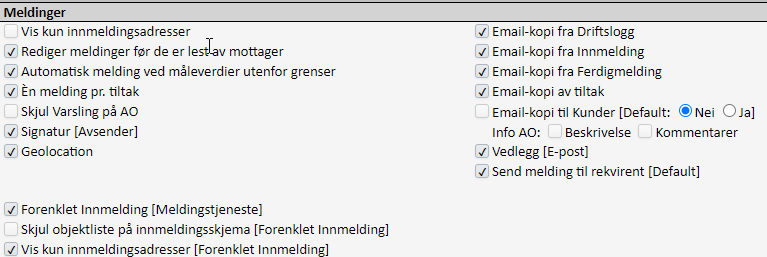
Vis kun innmeldingsadresser: Aktiveres denne vises kun innmeldingsadresser (som settes opp under ‘System’ → ‘Meldinger’) når mottaker skal velges ved innsending av meldinger.
Redigere meldinger før de er leste av mottaker: Aktiveres denne kan brukeren redigere sine sendte meldinger inn til mottaker har lest meldingen.
Automatisk melding ved måleverdier utenfor grenser: Aktiveres denne blir det automatisk sendt en melding til den som står som ansvarlig på en runde hvis angitt måleverdi er utenfor nedre eller øvre alarmgrense.
En melding pr. tiltak: Aktiveres denne vil det automatisk gå en melding per tiltak når rundepunktet lagres eller settes til ferdig. Hvis denne ikke er aktivisert vil det ikke gå noen tiltaksmelding før selve runden ferdigmeldes. Alle tiltakene samles opp på objektet.
Skjule varsling på AO: Aktiviseres denne vil det ikke være mulig å sette på en varsling på antall dager eller timer før ‘Fra dato’ eller ‘Fra timer’ på jobben.
Signatur (Avsender): Aktiveres denne legges avsender/pålogget bruker (navn) på meldingen.
Geolokasjon: Aktiveres denne kan geolokasjon aktiveres/settes inne på en melding og på objektet i mobil-layout.
Forenklet Innmelding (Meldingsstjeneste): Aktiveres denne fås et forenklet innmeldingsbilde. Merk denne gjelder kun for brukere som er satt opp med logintype ‘Meldingstjeneste’
Skjul objektliste på innmeldingsskjema (Forenklet Innmelding): Aktiveres kan ikke objekt knyttes til meldingen. Merk denne gjelder kun for brukere som er satt opp med logintype ‘Meldingstjeneste’
Vis kun innmeldingsadresser (Forenklet Innmelding): Aktiveres denne vises kun innmeldingsadresser (som settes opp under ‘System’ → ‘Meldinger’) når mottaker skal velges ved innsending av meldinger. Merk denne gjelder kun for brukere som er satt opp med logintype ‘Meldingstjeneste’
E-mail-kopi fra Driftslogg: Aktiveres denne fås e-postkopi fra driftsloggmelding.
E-mail-kopi fra Innmelding: Aktiveres denne fås e-postkopi fra melding.
E-mail-kopi fra Ferdigmelding: Aktiveres denne fås e-postkopi fra ferdigmelding AO.
E-mail-kopi fra Tiltak: Aktiveres denne fås e-postkopi fra tiltak fra rundepunkt og del-aktivitet AO.
E-mail-kopi til kunder (standard Nei / Ja): Aktiveres denne med Ja, vil det automatisk gå en e-post med en pdf-fil med historikkjobben til e-postadressen som ligger på leverandørkortet.
Info AO: Beskrivelse eller Kommentar: Disse styrer hva som skal komme med på e-postkopien til kundens pdf-fil (historikkjobben), dvs. om det er beskrivelses- eller kommentarfeltet.
Vedlegg (E-post): Aktiveres denne blir vedlagte bilder med på e-posten.
Send melding til rekvirent (Default): Aktiveres denne sendes det automatisk melding til den som har sendt inn meldingen når jobb ferdigmeldes. Kan slås av i ferdigmeldingsbilde.
Ekstern innmelding (kundespesifikk web-adresse innmeldingsskjema)

Skjul objektliste på innmeldingsskjema: Aktiveres denne skjules muligheten til knytte til et objekt på eksternt innmeldingsskjema.
Skjul mailingliste på innmeldingsskjema: Aktiveres denne skjules muligheten til å knytte til en mailingliste på eksternt innmeldingsskjema.
Skjul kostnadsbærere: Aktiveres denne skjules avhukingen for ‘Detaljer’ på meldingen hvor muligheten til å knytte til kostnadsbærere og andre meldingsdetaljer på eksternt innmeldingsskjema.
Avviksbehandling (kunde spesifikk web-adresse til innmeldingsskjema for avvik)

Avviksregistrering krever innlogging: Aktiveres denne må man være pålogget View for å opprette en avviksmelding.
Lukk avvik når AO ferdigmeldes: Aktiviseres denne lukkes avviket når alle arbeidsordrene (oppgavene) som er tilknyttet når alle disse ferdigmeldes.
Ta med tekst til AO: Aktiviseres denne tas teksten/beskrivelsen som ligger på avviket med inn på arbeidsordren (oppgaven).
Forenklet innmelding: Aktiviseres denne fås et mer forenklet avviks innmeldingsskjema. Blant annet er det ikke mulig å knytte til et objekt eller et prosjekt til avviket.
- No labels